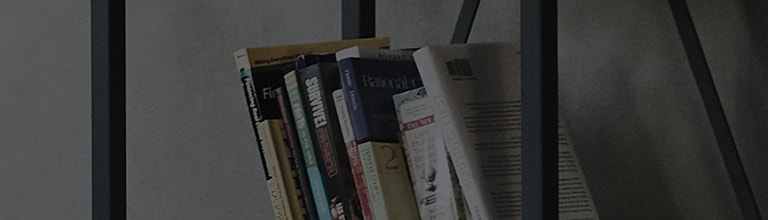می توانید یک آزمایش صدا برای بررسی هرگونه ناهنجاری در محصول انجام دهید.
اگر صدا در طول آزمایش صدا به خوبی تولید شود، ممکن است نشان دهنده مشکل در سیگنال پخش به جای خود محصول باشد.
در این صورت، لطفا برای راهنمایی بیشتر با ارائه دهنده خدمات پخش خود تماس بگیرید. (به عنوان مثال، تلویزیون کابلی، Skylife، IPTV) اگر صدای تست مشکل دارد، ممکن است لازم باشد برای پشتیبانی عیب یابی بیشتر با تکنسین خدمات LG Electronics تماس بگیرید.
این را امتحان کنید
در حال اجرا [تست صدا]
[تست صدا] را در منوی تنظیمات تلویزیون باز کنید و موارد منو را طبق دستورالعمل زیر انتخاب کنید.
→ [2022 WebOS22] در حال اجرا [تست صدا]
[همه تنظیمات] را در منوی [تنظیمات] انتخاب کنید.
هنگامی که صدای تست پخش می شود، سطح صدا به طور خودکار روی 20 تنظیم می شود.
پس از اتمام تست صدا، سطح صدا به مقدار قبلی خود بازگردانده می شود.
→ اجرای [تست صدا] در [2020 WebOS 5.0]
[همه تنظیمات] را در منوی [تنظیمات] انتخاب کنید.
[WebOS6.0 2021]دکمهروی کنترل از راه دور تلویزیون را فشار دهید و [همه تنظیمات] → [پشتیبانی] → [مراقبت از OLED] → [مراقبت از خود دستگاه] → [تشخیص خود صدا] را انتخاب کنید.
[2019 WebOS4.5]دکمهروی کنترل از راه دور تلویزیون کلیک کنید و [همه تنظیمات] → [صدا] → [تست صدا] را انتخاب کنید.
[WebOS4.0 2018]دکمهروی کنترل از راه دور تلویزیون کلیک کنید و [همه تنظیمات] → [صدا] → [تست صدا] را انتخاب کنید.
[2017 WebOS3.5]دکمهروی کنترل از راه دور تلویزیون کلیک کنید و [همه تنظیمات] → [صدا] → [تست صدا] را انتخاب کنید.
این راهنما برای همه مدل ها ایجاد شده است، بنابراین تصاویر یا محتوا ممکن است با محصول شما متفاوت باشد.